分类
电脑不再操作时我们都会进行关机,不过有windows7 64位系统用户在开始菜单中找不到关机选项,这是怎么回事呢?电源按钮没有关机选项很可能是组策略被修改,导致关机按钮无法使用,这时候只需重新设置组策略就能解决这个问题了。接下来就和小编一起来学习下如何找回开始菜单关机按键的方法。
解决方法如下:
1、按下组合键”Win+R”调出运行对话框,输入命令gpedit.msc,确定;
2、在组策略中进入用户配置—管理模板—开始菜单和任务栏;
3、双击“删除并组织访问关机、重新启动、睡眠和休眠命令”,设置为“未配置”,确定;
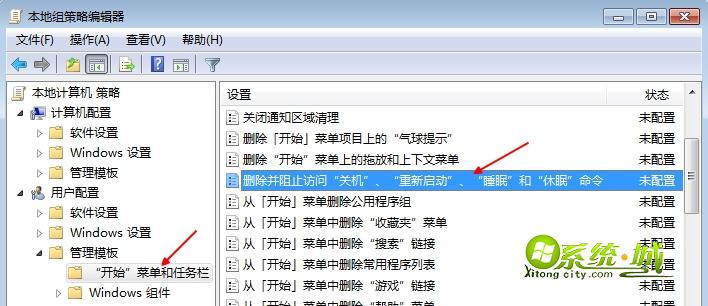
4、右键开始按钮,选择属性,点击“电源按钮操作”下拉框,选择“关机”,确定。
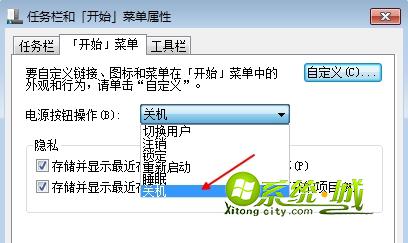
完成上述的设置之后,我们再打开开始菜单,就可以看到关机按钮已经成功找回来了。
相关阅读:
热门教程
网友评论